O misturador de volume no Windows 10 deve ser ocontrole de volume mais inteligente que qualquer sistema operacional de desktop oferece atualmente. O maOS não oferece nada parecido, mas a Microsoft não fez alterações ou melhorias até o momento. Há controle de volume específico do aplicativo, mas é isso. Se você deseja definir os níveis de volume no bloqueio / desbloqueio do Windows 10, precisará fazer alguns pulos, mas é possível.
Volume de bloqueio / desbloqueio do Windows 10
Esta solução vem da Istker Auver.
Você precisa baixar um arquivo do Github chamado AudioDeviceCmdlets. Mova esse arquivo para algum lugar que você não o exclua. Você precisará inserir o caminho para este arquivo na próxima etapa.
Abra o PowerShell e execute esses comandos. Substitua o caminho próximo a "Copiar item" pelo caminho para o arquivo que você baixou do Github anteriormente. Execute cada comando um por um.
New-Item "$($profile | split-path)ModulesAudioDeviceCmdlets" -Type directory -Force Copy-Item "C:Path-to-fileAudioDeviceCmdlets.dll" "$($profile | split-path)ModulesAudioDeviceCmdletsAudioDeviceCmdlets.dll" Set-Location "$($profile | Split-Path)ModulesAudioDeviceCmdlets" Get-ChildItem | Unblock-File Import-Module AudioDeviceCmdlets

Em seguida, você precisa criar dois scripts do PowerShell. Um script definirá o volume quando você bloquear o sistema e o outro definirá o volume quando você o desbloquear. Os níveis de volume podem ser personalizados.
Scripts do PowerShell
Abra o Bloco de notas e cole o seguinte.
Set-AudioDevice -PlaybackVolume 20
Você pode substituir os 20 pelo volume em que deseja diminuir o volume do seu sistema. Salve-o com um nome que informe para que serve o script e com a extensão do arquivo PS1.
Abra outro arquivo do bloco de notas e cole o seguinte.
Set-AudioDevice -PlaybackVolume 100
Substitua os 100 pelo nível de volume em que você deseja aumentar o volume do sistema. Salve o script com um nome que informe para que serve o script e salve-o com a extensão PS1.
Executando scripts
Para executar os scripts, você precisa criar tarefas agendadas. Abra o Agendador de tarefas e crie uma nova tarefa. Dê um nome que lhe diga para que serve a tarefa e descreva-o para ser seguro.
O gatilho para esta tarefa deve estar “Ativadobloqueio da estação de trabalho ”. Isso executará a tarefa quando você bloquear seu sistema. Vá para a guia Ação e adicione uma nova ação. A ação deve ser definida como Iniciar um programa. No campo Programa / script, insira powershell e, na seção argumento, insira o seguinte. Certifique-se de alterar o caminho para o script para corresponder ao caminho para o script em seu sistema.
-ExecutionPolicy RemoteSigned -File C:path-to-scriptlower_volume.ps1
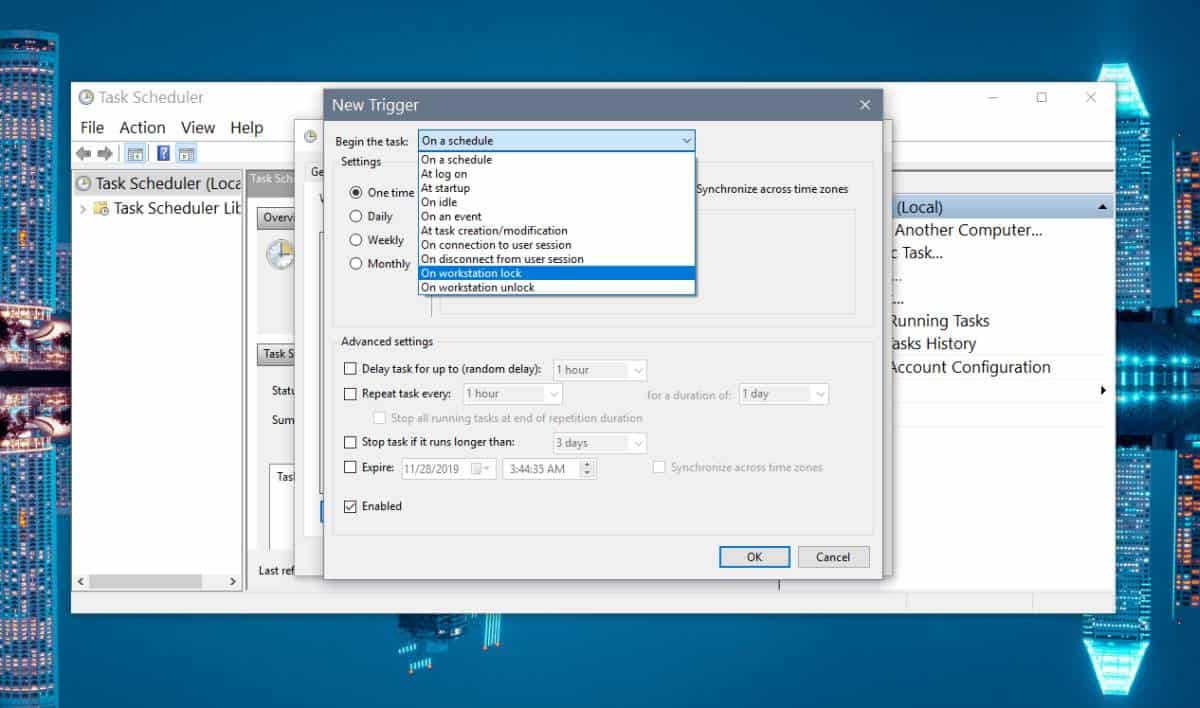
Isso diminuirá o volume quando você bloquear o sistema. Agora você precisa criar uma segunda tarefa agendada que executará o script para aumentar o volume quando você desbloquear o sistema.
Siga o mesmo processo acima, mas mude o gatilho para 'No desbloqueio da estação de trabalho' e, na guia Ação, selecione o script que você criou para aumentar o volume.













Comentários